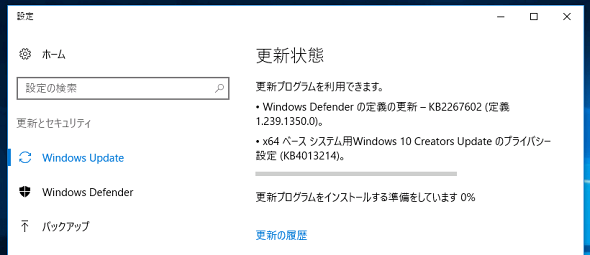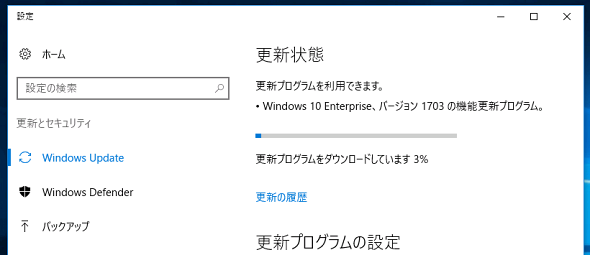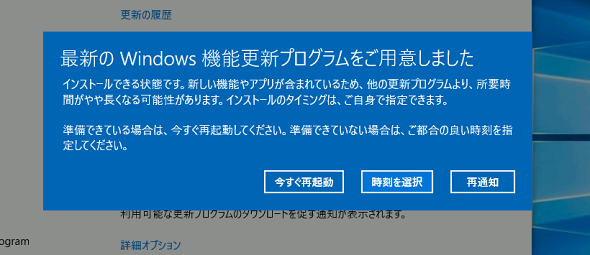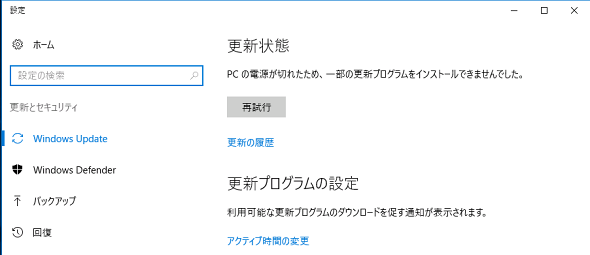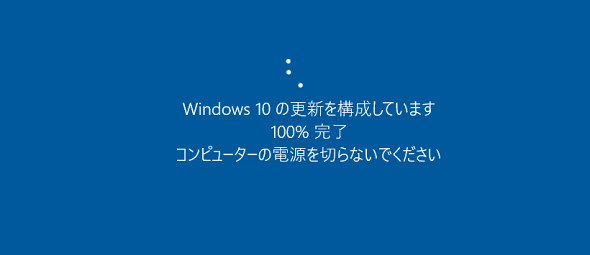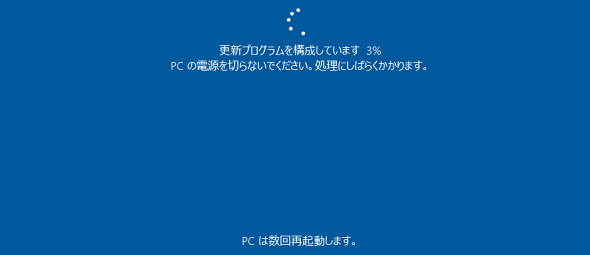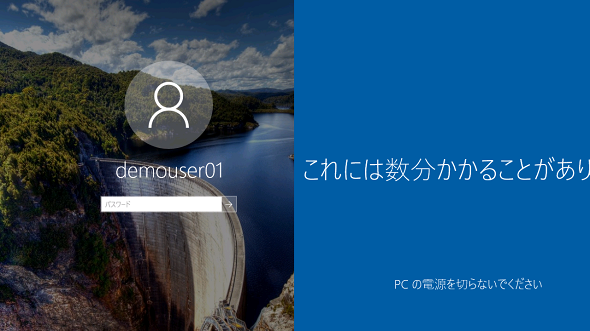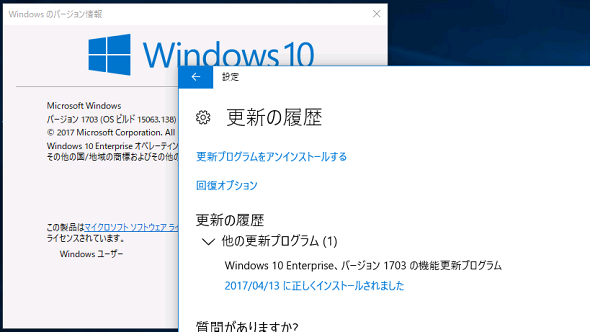続報、Windows 10 Creators Updateがやってきた!――Windows Updateによる自動更新の場合:山市良のうぃんどうず日記(91:特別編)(2/3 ページ)
マイクロソフトは2017年4月12日(日本時間、以下同)から、Windows 10の最新バージョン「Windows 10 Creators Update」のWindows Updateによる配布を開始しました。ただし、全てのPC向けに直ちに配布されるわけではなく、順次、配布対象を拡大しながら提供されることになります。
実録、Windows Updateによるアップグレード
筆者の環境では、「設定」アプリの「更新とセキュリティ」から「Windows Update」を開き、「更新のチェック」ボタンをクリックして更新プログラムの確認を行うと、まず「Windows 10 Creators Updateのプライバシー設定(KB4013214)」の更新プログラムが検出され、ダウンロードとインストールが行われました(画面3)。
この更新プログラムのインストール完了後に再び更新プログラムの確認が自動的に始まり、「Windows 10、バージョン1703の機能更新プログラム」が検出され、「更新プログラムをインストールする準備をしています XX%」(画面4)、「更新プログラムをインストールする準備をしています XX%」と進み、準備が完了(100%完了)した時点で「最新のWindows機能更新プログラムをご用意しました」ダイアログボックスが表示されました(画面5)。
ここで「今すぐ再起動」ボタンをクリックすると、PCが再起動され、Windows 10 Creators Updateへのアップグレードが始まります。その他のオプションについては、後述します。ちなみに、「更新プログラムをインストールする準備をしています XX%」の途中でPCを再起動してみたところ、次のように表示されましたが、「再試行」ボタンをクリックすると、ダウンロード途中から再開することができました(画面6)。
なお、上記の画面5より前のタイミングで「デバイスのプライバシー設定の選択」ダイアログボックスが表示される場合があるようです。おそらく、「Windows 10 Creators Updateのプライバシー設定(KB4013214)」の更新プログラムの機能と思いますが、筆者の環境では表示されませんでした。その理由は、Microsoftアカウントを使用していないからか、企業向けのWindows 10 Enterpriseを使用しているからか、あるいは何かしらのグループポリシー設定が関係しているからなのかは分かりません。
約2時間の長い待ち時間
「最新のWindows機能更新プログラムをご用意しました」ダイアログボックス(前出の画面5)で「今すぐ再起動」ボタンをクリックすると、Windows 10 Creators Updateへのアップグレードが始まります。ここからは、全てが完了するまで待つだけです。
最初に青い画面に次のメッセージが表示され、100%完了すると、PCが再起動されます(画面7)。
Windows 10 の更新を構成しています。
XX% 完了
コンピューターの電源を切らないでください。
最初の再起動後、青い画面に以下のメッセージが表示されます(画面8)。
更新プログラムを構成しています XX%
PC の電源を切らないでください。処理にしばらくかかります。
PC は数回再起動します。
更新プログラムの構成が30%まで進んだ時点で再起動され、次の75%まで進んだ時点でもう一度再起動されました。再起動後、更新プログラムの構成が100%完了すると、サインイン画面が表示されます。アップグレードはここまででほぼ完了です。後は、ユーザー(複数ユーザーの場合はユーザーごと)の初回サインイン時の少し長い処理があるだけです(画面9)。
アップグレードを開始(ダウンロードの時間を除く)から初回サインインが完了するまでは、2時間近くかかりました。サインイン後、Windows 10のバージョン情報、ビルド番号.リビジョン番号を確認すると、2017年4月12日にリリースされた累積的な更新プログラムKB4015583が適用済みの「15063.138」になっていました(画面10)。
手動アップグレードの場合は、アップグレード直後はビルド番号.リビジョン番号は「15063.0」で、Windows Updateを実行して累積的な更新プログラムをインストールすることで最新のビルド番号.リビジョン番号になりましたが、Windows Updateによるアップグレードの場合はその必要はないようです。もちろん、今後にリリースされる更新プログラムはインストールする必要があります。
Copyright © ITmedia, Inc. All Rights Reserved.
関連記事
 最新のWindows 10 May 2020 Update(バージョン2004)を手動でインストールしていち早く試す
最新のWindows 10 May 2020 Update(バージョン2004)を手動でインストールしていち早く試す
Windows 10の機能アップデート(大型更新プログラム)「Windows 10 May 2020 Update」の提供が開始された。ただし当面、Windows 10 May 2020 Updateにするには手動による更新が必須だ。その方法を解説する。 Windows 10 Creators Updateのリリース前にサポートポリシーを再確認
Windows 10 Creators Updateのリリース前にサポートポリシーを再確認
Windows 10初期リリースのサポート期限が2017年3月末に迫っているというニュースがありました。Windows 10は「サービスとしてのWindows」という方式で、常に進化を続けるOSとして提供されます。それに合わせて、サポートポリシーも変わったことにお気付きでしょうか。 速報! Windows 10 Anniversary Updateがやって来た!――確実にアップグレードするための3つの方法とは?
速報! Windows 10 Anniversary Updateがやって来た!――確実にアップグレードするための3つの方法とは?
2016年8月2日、Windows 10 Anniversary Updateがリリースされました。2015年7月にWindows 10に移行したユーザーにとっては、2015年11月のNovember Updateに続く2回目の大型アップデートです。 なぜ、Windows 10のWindows Updateは嫌われているのか?
なぜ、Windows 10のWindows Updateは嫌われているのか?
前回に続き、今回も「Windows Update」に関する話題です。Windows 10のWindows Updateはなぜ不評なのか、良いところはないのか。そして、現状の問題点について取り上げます。